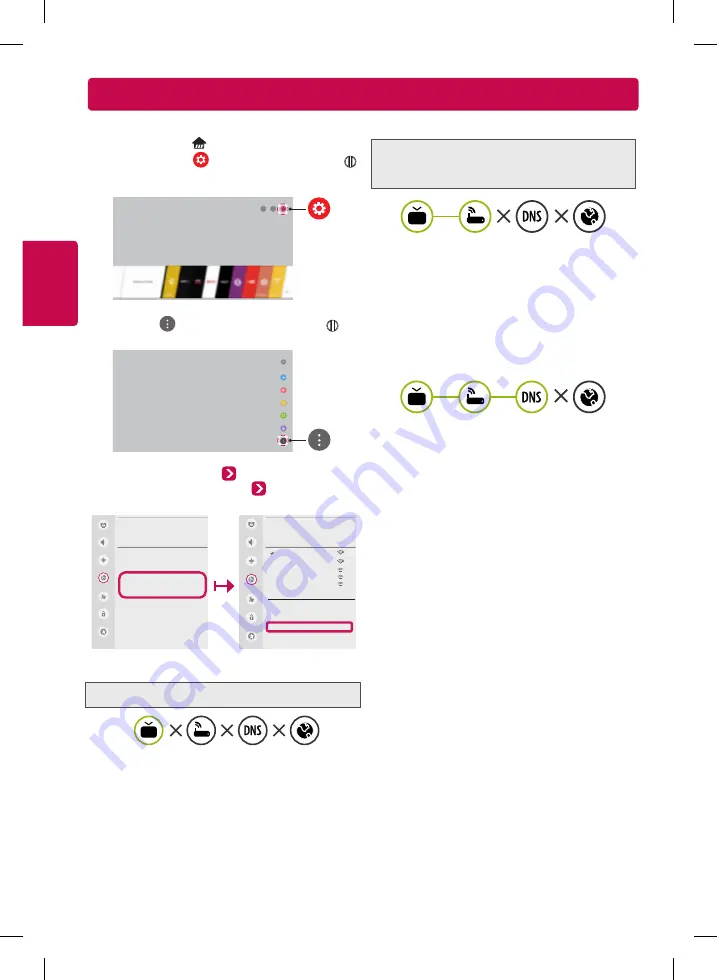
ESP
AÑOL
Solución de problemas de red
1
Presione el botón
(Home)
para ingresar al menú
Home. Seleccione
(Configuración)
y presione
Rueda (OK)
.
2
Seleccione
(Todos los ajustes)
y presione
Rueda (OK)
.
3
Seleccione el menú
Red
Conexión cableada
(Ethernet)
o
Conexión Wi-Fi Configuración
Wi-Fi avanzada
.
Imagen
Audio
Canales
Red
General
RED
Nombre de la TV
LG webOS TV
[LG] webOS TV
Conexión cableada (Ethernet)
No conectado
Conexión Wi-Fi
No conectado
Wi-Fi Direct
LG Connect Apps
Accesibilidad
Seguridad
Red WI-FI
Red /
iptime_xu.ji
iptime_shinsung.kang
iptime_ungkee.choi
iptime_sungho.jo
iptime_seungjun.lee
Agregar una red inalámbrica oculta
Conectarse a través de WPS PBC
Conectar mediante WPS PIN
Configuración Wi-Fi avanzada
Imagen
Audio
Canales
Red
General
Accesibilidad
Seguridad
Siga las instrucciones que están a continuación y que se
relacionan con el estado de red.
Revise el TV o el Punto de Acceso (Router).
Cuando X aparece junto a TV:
1
Revise el estado de la conexión del TV, el Punto de
Acceso (Router), y módem de cable.
2
Apague y encienda en el siguiente orden: (Primero)
el módem de cable, espere que el módem de cable
se restablezca, (Segundo) el Punto de Acceso
(Router), espere a que el Punto de Acceso (Router) se
restablezca, (Tercero) la TV.
3
Si usa una dirección IP estática, ingrésela
directamente.
4
Comuníquese con su proveedor de Internet o de AP.
Revise el Punto de Acceso (Router) o consulte a
suproveedor de servicios de Internet.
Cuando X aparece junto a Gateway:
1
Desconecte el cable de alimentación del Punto de
Acceso (Router), y del módem de cable, y espere
10 segundos. Vuelva a conectar los cables de
alimentación.
2
Inicialice (Reset) el Punto de Acceso (Router), o el
módem de cable.
3
Comuníquese con su proveedor de internet o con
la compañía del Punto de Acceso (Router).
Cuando X aparece junto a DNS:
1
Desconecte el cable de alimentación del Punto de
Acceso (Router), y del módem de cable , espere
10 segundos. Vuelva a conectar los cables de
alimentación, y vuelva a intentar la conexión.
2
Inicialice (Reset) el Punto de Acceso (Router), o el
módem de cable.
3
Revise que la dirección MAC del TV/Punto de
Acceso (Router) este registrada con su proveedor
de servicios de Internet. (La dirección MAC que
se muestra en el panel derecho de la ventana
de estado de red debe estar registrada con su
proveedor de servicios de Internet).
4
Revise el sitio web del fabricante del Punto de
Acceso (Router) para asegurarse de que el Punto
de Acceso (Router) tenga instalada la versión más
reciente del firmware.
Dependiendo de la versión de software, la posición del icono puede cambiar.
Содержание 32LH600B
Страница 2: ...ENGLISH Read Safety Reference ESPAÑOL Leer Seguridad y Consultas ...
Страница 3: ...2 3 4 B 49 55LH600T 49 55LH6000 b 5 1 4 A 32LH600B 43LH600T 43LH6000 a ...
Страница 4: ......
Страница 5: ......
Страница 6: ...1 2 3 4 ...





































